Comment traduire automatiquement WordPress – Méthode facile
Publié: 2020-11-02Vous cherchez le moyen le plus simple de traduire votre site WordPress dans différentes langues ? Eh bien, nous avons de bonnes nouvelles pour vous. Dans cet article, nous allons nous concentrer sur les méthodes que vous pouvez utiliser pour traduire votre site WordPress dans différentes langues. Il existe de nombreuses façons de traduire votre site WordPress. De manière non technique, vous pouvez commencer par créer du contenu dans plusieurs langues, ou confier la responsabilité à un traducteur professionnel ou utiliser des outils basés sur l'IA qui feront le travail pour vous. Dans cette optique, nous énumérerons les méthodes que vous pouvez appliquer pour traduire facilement votre site WordPress dans différentes langues.
Si vous vous demandez pourquoi il est important de traduire l'allemand vers le grec ou vers n'importe quelle langue, nous mentionnerons ci-dessous quelles peuvent être les justifications pour traduire automatiquement votre site WordPress.
Pourquoi est-il important de traduire le site WordPress automatiquement ?
Le premier avantage de la traduction de n'importe quel site WordPress, ce sont les lecteurs. Si votre site Web a des visiteurs de différents pays ou appartenant à différentes langues, la traduction automatique de votre site Web dans leur langue sera bénéfique pour les lecteurs. Ils seront en mesure de comprendre le message que vous essayez de communiquer. Lorsque le contenu est affiché dans leur propre langue, cela créera une appartenance dans l'esprit des lecteurs. D'un autre côté, si vous créez du contenu dans différentes langues ou embauchez un traducteur pour embaucher le contenu dans différentes langues, cela prendra du temps et sera coûteux. Vous pouvez éviter ces tracas et utiliser facilement différents outils automatisés pour traduire le site Web WordPress dans différentes langues. De plus, la traduction automatique de votre site WordPress à l'aide de différentes méthodes simples sera plus efficace pour vous. Vous pouvez facilement traduire quelques pages importantes à l'aide de ces outils. Cependant, comme le contact humain n'est pas présent, la qualité globale de la traduction peut ne pas vous satisfaire, mais les outils basés sur l'IA sont assez compétents pour garantir des résultats de qualité.
Avec cette pensée, examinons la méthode simple pour traduire automatiquement votre site WordPress.
Traduire automatiquement le site WordPress avec le plugin WPML
Le moyen le plus simple de traduire automatiquement WordPress est d'utiliser un plugin de traduction. Nous recommandons WPML pour cela.
Lors de l'activation, cliquez sur le lien « S'inscrire maintenant » que vous verrez sur votre page de plugins. Vous verrez alors une page où vous devez entrer votre clé de site. Vous pouvez le trouver sous votre compte sur le site Web de WPML.
Selon nous, l'une des méthodes les plus simples pour traduire automatiquement le site WordPress consiste à utiliser le plugin WPML. Ce plugin fait partie des plugins incontournables des sites WordPress. Ce plugin est spécialisé dans la traduction du contenu du site Web dans différentes langues. Cependant, WPML est un plugin premium, vous devrez donc acheter le plugin pour commencer.
Si vous vous demandez comment obtenir et configurer des plugins premium, consultez ce guide étape par étape pour présenter l'ensemble du processus d'ajout d'un plugin premium à votre site Web.
Après avoir acheté, téléchargé et activé le plugin avec succès, vous devrez effectuer une tâche supplémentaire. Il est exclusif au plug-in WPML uniquement ; ce n'est pas obligatoire pour tous les autres plugins premium. Après avoir activé le plug-in, accédez au bouton « S'inscrire maintenant » sur la page des plug-ins. Il vous mènera à une page où vous devrez mettre votre clé de site. Vous pouvez le trouver sous votre compte sur le site Web de WPML.
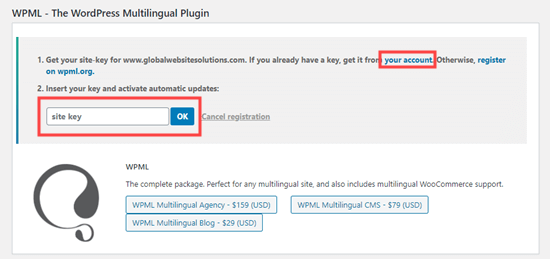
Après cela, visitez la page WPML> Langues du panneau du tableau de bord WordPress. Cela vous mènera aux options où vous pouvez configurer la configuration de WPML.
Pour commencer, sélectionnez la langue dans laquelle vous souhaitez que votre contenu soit visible. Après avoir sélectionné le contenu, cliquez sur le bouton Suivant.

Dans cette section, vous devrez choisir les langues que vous souhaitez activer sur votre site Web. Cette option est relativement facile ; il vous suffira de cocher les cases à côté des langues que vous souhaitez rendre disponibles pour la traduction.
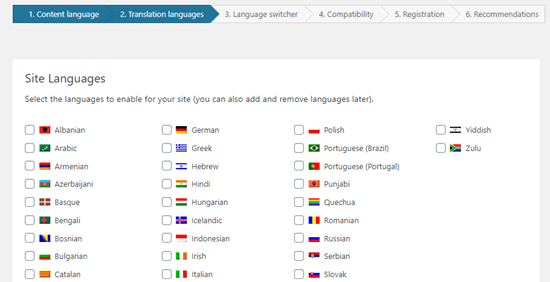
Les langues que vous avez choisies seront visibles sur le sélecteur de langue. WPML vous amènera à choisir une commande pour les langues de cette section. Vous devez également choisir le plan d'action si la traduction manque pour une page spécifique.
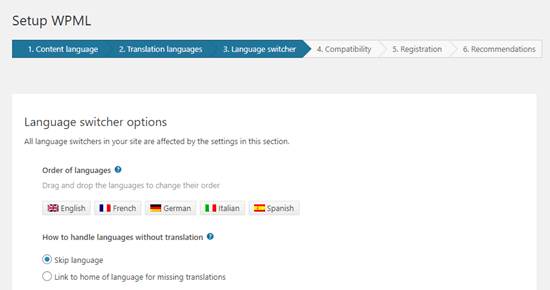
Juste en dessous de cette option, vous pouvez également ajouter un sélecteur de langue à votre menu de navigation. Vous avez la possibilité de l'ajouter en tant que widget séparé ou dans la section pied de page de votre site Web. Ensuite, vous devrez lier la traduction en haut ou en bas de vos messages. En choisissant cette fonctionnalité, vous pouvez également déterminer à quoi ressemblera la traduction à partir de l'aperçu intégré.
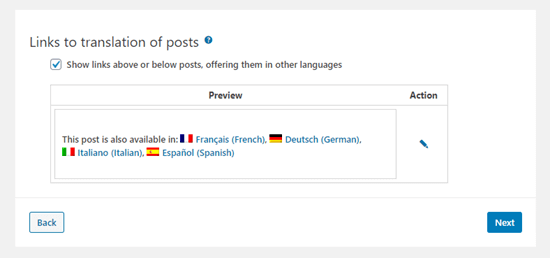
Une fois que vous avez terminé, cliquez sur le bouton Suivant pour continuer.
Après cela, WPML vous demandera si vous souhaitez envoyer des informations relatives aux thèmes et aux plugins à WPML.org. Ou non. Si vous l'activez, le processus d'assistance sera plus rapide lorsque vous en aurez besoin.
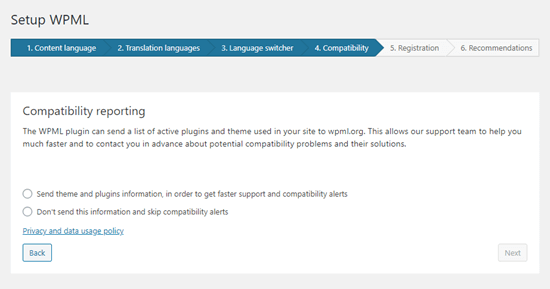
Après cela, vous devrez saisir votre clé de site si vous ne l'avez pas encore fait. Si vous avez entré la clé du site, continuez en cliquant sur le bouton Suivant sur la page.

Ensuite, il vous montrera une recommandation pour installer d'autres composants. Vous pouvez facilement installer et activer les modules complémentaires de traduction de chaînes et de gestion de la traduction dans cette section.
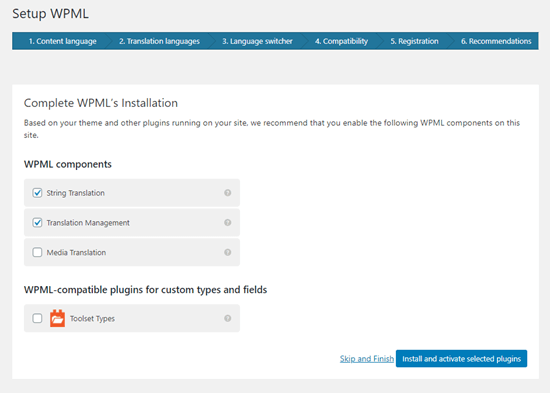
Cliquez sur Ignorer et terminer pour terminer la configuration.
Traduire votre contenu automatiquement
Pour configurer ce paramètre, accédez à WPML > Gestion des traductions à partir du tableau de bord de l'administrateur WordPress. À partir de là, vous devrez choisir la personne qui traduira votre site. Il est recommandé de mettre « Seulement moi-même » dans cette section.
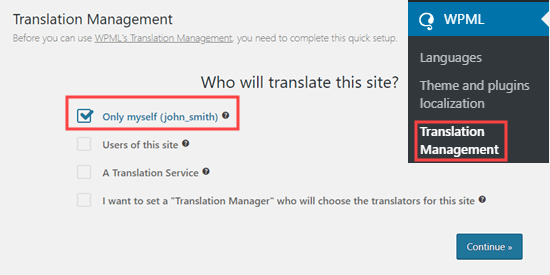
Dans la section suivante, vous verrez les détails de l'éditeur de traduction avancé. Cliquez sur Continuer pour poursuivre le processus. Il affichera un résumé, et après cela, cliquez simplement sur le bouton Terminé pour terminer le processus.
Ensuite, il vous mènera au tableau de bord de gestion des traductions. À partir de là, vous devrez cliquer sur l'onglet « Outils de traduction » puis sur le bouton « S'inscrire gratuitement » pour configurer la traduction automatique.
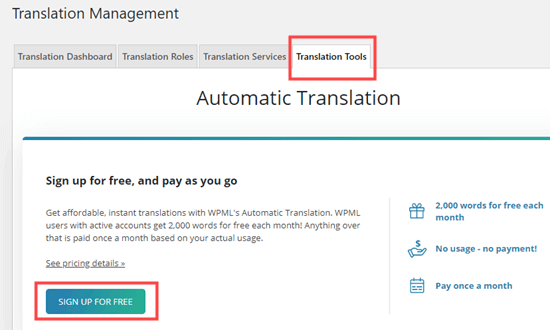
Le plugin vous permettra de traduire 2000 mots gratuitement, puis il vous donnera une facture mensuelle basée sur le nombre de mots que vous traduisez. Après avoir saisi les détails de facturation, vous devrez effectuer les opérations suivantes :
Cliquez sur l'option « Tableau de bord de traduction », et cela vous amènera à sélectionner le contenu que vous souhaitez traduire.
Cochez les cases à côté de la page que vous souhaitez traduire.
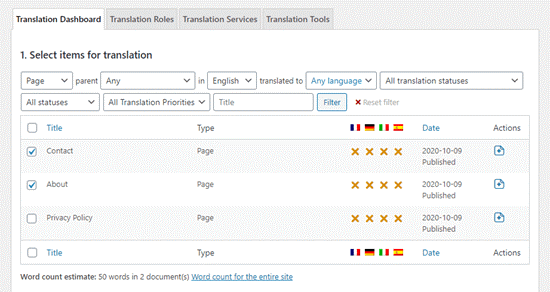
Après avoir sélectionné le contenu nécessaire, il affichera une estimation des mots des pages sélectionnées. Cela vous aidera à établir le budget pour la traduction automatique de vos pages.
À l'étape suivante, descendez et cliquez sur « Sélectionner les options de traduction ». Il générera une traduction par défaut pour les pages que vous avez sélectionnées dans toutes les langues. Cependant, vous avez la possibilité de modifier les paramètres chaque fois que vous en avez besoin. Après avoir apporté les modifications nécessaires, cliquez sur le bouton « Ajouter le contenu sélectionné au panier de traduction ».
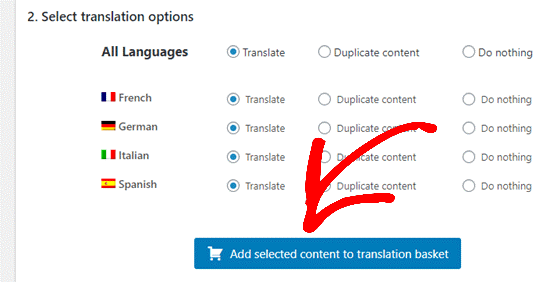
Maintenant, un nouveau « panier de traduction » devrait être disponible tout en haut de l'écran. En cliquant dessus, vous pourrez voir les pages prêtes à être traduites. Il indiquera également le nombre de mots qui seront nécessaires pour traduire les pages.
Si toutes les informations sont correctes, vous pouvez cliquer sur le bouton « Envoyer tous les éléments à traduire » :
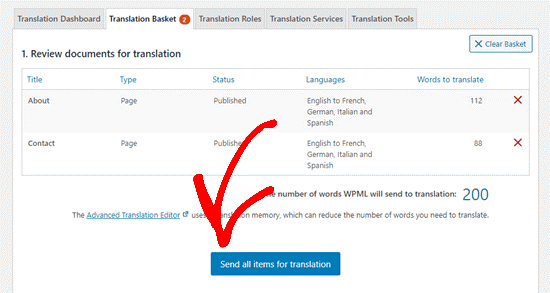
Vous devriez alors voir un message de réussite.
Après cela, accédez à WPML » Traductions à partir du tableau de bord WordPress, et vous verrez que les traductions sont dans une file d'attente.
Pour utiliser le traducteur automatique, cliquez simplement sur « Prendre et traduire » à côté de n'importe quelle version de la page.
Après cela, vous verrez un message de réussite à l'écran.
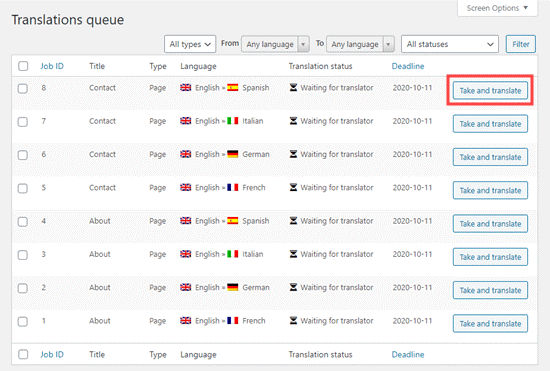
Il vous mènera à l'éditeur de traduction avancé. À partir de cette section, vous devrez cliquer sur le bouton 'Oui, traduire automatiquement', et il s'occupera du reste.
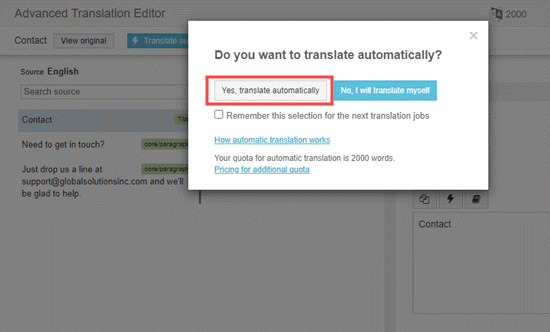
Après cela, à l'aide du langage machine, WPML traduira automatiquement votre contenu dans la langue que vous avez choisie.
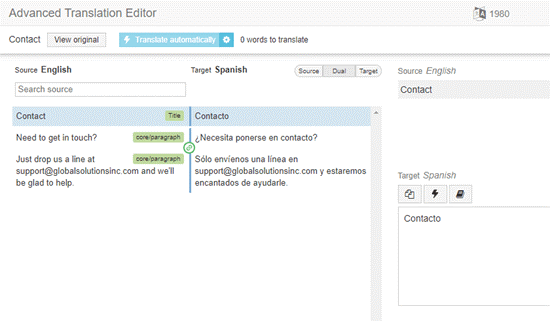
Cliquez sur le bouton « Terminer » tout en bas de l'écran et vous pourrez continuer à traduire les autres pages de la même manière.
Il s'agit de la méthode la plus simple et la plus précise disponible pour traduire automatiquement les sites Web WordPress. En suivant cette méthode simple, la traduction automatique des sites WordPress peut être effectuée pour de nombreuses pages de votre site Web.
Si vous avez aimé notre article, n'oubliez pas de jeter un œil à notre blog.
Vous pourriez trouver les articles suivants pertinents.
- 12 astuces simples pour accélérer votre site WordPress
- 20 plugins WordPress les plus populaires pour votre entreprise
